Reverb-PlugIns
Reverb-PlugIns
REVelation
REVelation verwendet einen hochwertigen Reverb-Algorithmus mit Erstreflexionen und einer Hallfahne.
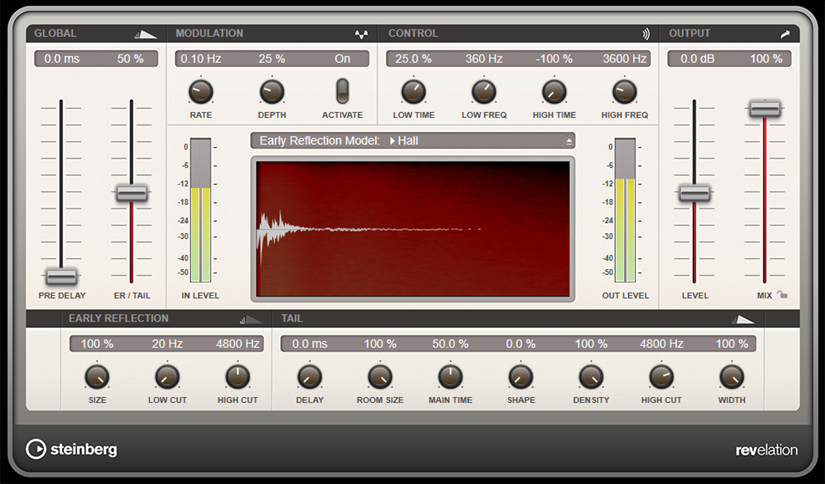
Die Erstreflexionen bestimmen den räumlichen Eindruck innerhalb der ersten Millisekunden des Halleffekts. Um verschiedene Räume nachzubilden, können Sie verschiedene Erstreflexionsmuster wählen, deren Größe Sie zudem ändern können. Mit den Parametern der Hallfahne, oder Spätreflexionen, können Sie die Raumgröße und die Nachhallzeit steuern. Die Hallzeit kann in 3 separaten Frequenzbändern eingestellt werden.
- PRE DELAY
-
Legt fest, wie viel Zeit verstreicht, bevor der Reverb-Effekt einsetzt. Je länger es dauert, bis die ersten Reflexionen den Hörer erreichen, desto größer erscheint der simulierte Hallraum.
- EARLY REFLECTION
-
Hier können Sie ein Erstreflexionsmuster auswählen. Die Raummuster beinhalten die wichtigsten Einzelreflexionen, die am meisten Aufschluss über den räumlichen Eindruck des Raums liefern.
- ER/TAIL
-
Bestimmt das Pegelverhältnis zwischen den Erstreflexionen (ER) und der Hallfahne. Bei einem Wert von 50 % erklingen die Erstreflexionen und die Hallfahne gleich laut. Einstellungen unter 50 % heben die Erstreflexionen an und schwächen die Ausklingzeit ab, wodurch die Klangquelle weiter in den Vordergrund des Raums verschoben wird. Einstellungen über 50 % heben die Ausklingzeit an und schwächen die Erstreflexionen ab, wodurch die Klangquelle weiter in den Hintergrund des Raums verschoben wird.
- SIZE
-
Hier wählen Sie die Länge des Erstreflexionsmusters. Bei einem Wert von 100 % wird das Raummuster in Originallänge wiedergegeben, wodurch ein natürlicher Raumeindruck entsteht. Bei Werten unter 100 % wird das Reflexionsmuster komprimiert und der Raum wirkt kleiner.
- LOW CUT
-
Senkt die tiefen Frequenzen der Erstreflexionen ab. Je höher der Wert, desto weniger tiefe Frequenzen enthalten die Erstreflexionen.
- HIGH CUT
-
Senkt die hohen Frequenzen der Erstreflexionen ab. Je geringer der Wert, desto weniger hohe Frequenzen enthalten die Erstreflexionen.
- DELAY
-
Verzögert den Einsatzpunkt der Hallfahne.
- ROOM SIZE
-
Dieser Parameter bestimmt die Größe des simulierten Raums. Ein Wert von 100 % entspricht der Größe einer Kathedrale oder einer großen Konzerthalle. Ein Wert von 50 % entspricht der Größe eines mittelgroßen Raumes oder Studios. Werte unter 50 % entsprechen kleinen Räumen oder Kabinen.
- MAIN TIME
-
Dieser Parameter regelt die Gesamthallzeit der Hallfahne. Je höher der Wert, desto länger ist die Ausklingzeit der Hallfahne. Bei einem Wert von 100 % ist die Nachhallzeit unendlich lang. Der Parameter [Main Time] stellt auch das Mittenband der Hallfahne dar.
- HIGH TIME
-
Regelt die Nachhallzeit der hohen Frequenzanteile in der Hallfahne. Wenn Sie positive Werte einstellen, dauert die Decay-Zeit der hohen Frequenzanteile länger an. Wenn Sie negative Werte einstellen, dauert sie kürzer an. Welche Frequenzen von diesem Parameter beeinflusst werden, ist abhängig vom Parameter [High Freq].
- LOW TIME
-
Regelt die Nachhallzeit der tiefen Frequenzanteile in der Hallfahne. Bei positiven Werten klingen tiefe Frequenzen länger aus und umgekehrt. Welche Frequenzen von diesem Parameter beeinflusst werden, ist abhängig vom Parameter [Low Freq].
- HIGH FREQ
-
Regelt die Cross-Over-Frequenz zwischen den Mitten und den Höhen der Hallfahne. Die Nachhallzeit für Frequenzen oberhalb des eingestellten Werts kann mit dem Parameter [High Time] von der Hauptnachhallzeit abgesetzt werden.
- LOW FREQ
-
Regelt die Cross-Over-Frequenz zwischen den Tiefen und den Mitten der Hallfahne. Die Nachhallzeit für Frequenzen unterhalb des eingestellten Werts kann mit dem Parameter [Low Time] von der Hauptnachhallzeit abgesetzt geregelt werden.
- SHAPE
-
Regelt die Anstiegszeit der Hallfahne. Bei einem Wert von 0 % setzt die Hallfahne sprunghaft ein, was ideal für Schlagzeug geeignet ist. Je höher der Wert, desto weniger abrupt ist die Anstiegszeit.
- DENSITY
-
Bestimmt die Dichte der Hallfahne. Bei 100 % sind einzelne Reflexionen von den Wänden nicht hörbar. Je geringer dieser Wert, desto mehr einzelne Reflexionen sind zu hören.
- HIGH CUT
-
Senkt die hohen Frequenzen der Hallfahne ab. Je niedriger der Wert, desto weniger hohe Frequenzen enthalten die Erstreflexionen.
- WIDTH
-
Stellt die Stereobildbreite ein. Bei einem Wert von 0 % ist der Ausgang des Reverbs mono, bei 100 % stereo.
- MIX
-
Stellt das Pegelverhältnis zwischen dem Originalsignal (Dry) und dem Effektsignal (Wet) ein. Wenn Sie den Effekt als Send-Effekt verwenden, sollten Sie diesen Parameter auf den Maximalwert einstellen, da Sie das Dry/Wet-Verhältnis auch mit dem Drehregler für den Send-Pegel festlegen können.
- Lock Mix Value
-
Aktivieren Sie diese Schaltfläche (das Schlosssymbol) neben dem [Mix]-Parameter, um die Mix-Einstellung zu sperren, so dass Sie z. B beim Durchsuchen der verfügbaren Presets immer dieselben Einstellungen verwenden können.
Modulation
Modulation ermöglicht Ihnen, die Hallfahne über subtile Tonhöhenmodulationen anzureichern.
- Modulation Rate
-
Bestimmt die Frequenz der Tonhöhenmodulation.
- Modulation Depth
-
Bestimmt die Intensität der Tonhöhenmodulation.
- Modulation Activate
-
Aktiviert/Deaktiviert die Modulation.
REVerence
REVerence ist ein Faltungshall-Werkzeug, mit dem Sie Raumeigenschaften (Reverb) auf Audiomaterial anwenden können.
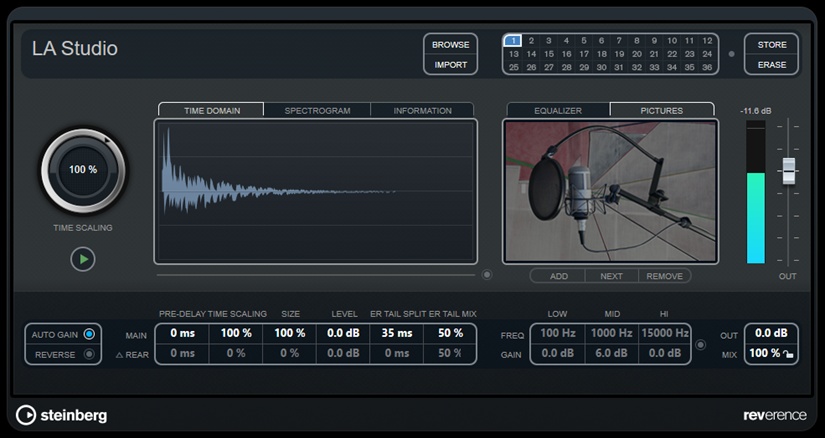
Dabei wird das Audiosignal anhand der Eigenschaften einer Impulsantwort bearbeitet, d. h. einer Stereo- oder Monoaufnahme eines sehr kurzen Signals (Impuls) in einem Raum oder einer anderen Umgebung. Dieser Impuls wird verwendet, um den Raumeindruck dieser Umgebung zu erzeugen. Nach der Bearbeitung klingt das Audiomaterial so, als ob es in diesem Raum wiedergegeben würde. Mit dem PlugIn werden eine Reihe qualitativ hochwertiger Samples für das Erzeugen von Reverb-Effekten mitgeliefert, die in echten Umgebungen aufgenommen wurden.
| REVerence ist ein PlugIn, das sehr viel RAM benötigen kann. Das liegt daran, dass die Impulsantworten, die Sie in die Schnittstellen laden, in den RAM-Speicher geladen werden, damit ein artefaktfreies Umschalten zwischen den unterschiedlichen Programmen gewährleistet ist. Laden Sie daher nur Programme, die Sie für eine bestimmte Aufgabe benötigten. |
Programm-Matrix
Ein Programm ist eine Kombination aus einer Impulsantwort und den dafür vorgenommenen Einstellungen. Dazu gehören die Reverb-Einstellungen, EQ-Einstellungen, Bilder und Ausgangseinstellungen. In der Programm-Matrix können Sie Programme laden oder den Namen der Impulsantwort sehen.

- Programmname
-
Oben links im Bedienfeld wird entweder der Name der geladenen Impulsantwort oder der Name des ausgewählten Programms angezeigt. Nach dem Laden einer Impulsantwort wird für einige Sekunden die Anzahl der Kanäle und die Länge in Sekunden angezeigt.
- BROWSE
-
Mit diesem Schalter wird ein Browser-Fenster geöffnet, in dem die verfügbaren Programme angezeigt werden. Wenn Sie ein Programm im Browser auswählen, wird es in die aktive Schnittstelle geladen. Wenn Sie die Liste der Impulsantworten z. B. nach Art des Raums oder Anzahl der Kanäle filtern möchten, aktivieren Sie den [Filter]-Bereich (indem Sie auf die Schaltfläche [Set Up Window Layout] oben rechts im Browser-Fenster klicken).
- IMPORT
-
Klicken Sie auf diese Schaltfläche, um Impulsantwortdateien von einer externen Quelle zu laden. Die Dateien sollten eine maximale Länge von 10 Sekunden nicht überschreiten. Längere Dateien werden automatisch gekürzt.
- Programm-Schnittstellen
-
In diesen Slots können Sie alle Impulsantworten laden, die Sie in einer Sitzung verwenden möchten. Die ausgewählte Programm-Schnittstelle hat einen weißen Rahmen. Verwendete Schnittstellen werden blau angezeigt. Eine rote Programm-Schnittstelle zeigt an, dass die Impulsantwort-Datei fehlt. Wenn Sie auf eine leere Programm-Schnittstelle klicken, wird ein Browser-Fenster geöffnet, in dem die verfügbaren Programme angezeigt werden. Wenn Sie auf eine verwendete Programm-Schnittstelle klicken, wird das entsprechende Programm in REVerence geladen. Wenn Sie die Maus über eine verwendete Schnittstelle bewegen, wird der dazugehörige Programmname unter dem Namen des aktiven Programms angezeigt.
- Smooth Parameter Changes
-
Diese Schaltfläche befindet sich zwischen den Programm-Schnittstellen und den [Store]/[Erase]-Schaltflächen. Wenn dieser Schalter aktiviert ist, wird beim Wechseln zwischen Programmen ein Crossfade erzeugt. Lassen Sie diesen Schalter deaktiviert, wenn Sie nach einem geeigneten Programm oder einer geeigneten Einstellung für eine Impulsantwort suchen. Wenn Sie die Programm-Matrix wie gewünscht eingerichtet haben, aktivieren Sie diesen Schalter, um Artefakte beim Programmwechsel zu verhindern.
- STORE
-
Speichert die aktive Impulsantwort mit ihren Einstellungen als Programm.
- ERASE
-
Entfernt das ausgewählte Programm aus der Matrix.
Programme vs. Presets
Sie können Ihre REVerence-Einstellungen als VST-PlugIn-Presets oder als Programme speichern. Sowohl Presets als auch Programme verwenden die Dateinamenerweiterung .vstpreset und werden in derselben Kategorie in der MediaBay angezeigt, sind jedoch durch unterschiedliche Symbole gekennzeichnet.
Preset
Ein REVerence-Preset enthält alle Einstellungen und Parameter für das PlugIn, d. h. einen Verweis auf alle geladenen Impulsantworten und deren Parametereinstellungen und Positionen in der Programm-Matrix. Presets werden über das Presets-Einblendmenü oben im PlugIn-Bedienfeld geladen.
| Manuell importierte Impulsantworten selbst sind nicht Teil des Programms oder Presets. Wenn Sie Ihr Projekt auf einen anderen Computer verschieben möchten, müssen Sie auch die Impulsantworten verschieben. |
Programm
Ein REVerence-Programm enthält nur die Einstellungen für eine Impulsantwort. Programme werden über die Programm-Matrix geladen und verwaltet.
Presets
Presets eignen sich für folgende Situationen:
-
Wenn Sie ein komplettes Setup mit verschiedenen Impulsantworten für den späteren Gebrauch speichern möchten (z. B. unterschiedliche Setups für Explosionsgeräusche, die für andere Szenen oder Filme genutzt werden können).
-
Wenn Sie unterschiedliche Parameterzusammenstellungen für dieselbe Impulsantwort speichern möchten, so dass Sie später auswählen können, welche Zusammenstellung am besten geeignet ist.
Programme
Programme bieten folgende Vorteile:
-
Bis zu 36 Programme können zum sofortigen Aufrufen in die Programm-Matrix geladen werden.
-
Ein Programm bietet eine schnelle und einfache Methode, die Einstellungen einer einzelnen Impulsantwort zu speichern und in kurzer Ladezeit abzurufen.
-
Wenn Sie ein Projekt automatisieren und ein REVerence-Programm laden, wird nur ein Automations-Event geschrieben.
Wenn Sie stattdessen ein PlugIn-Preset laden (das wesentlich mehr Einstellungen als ein Programm enthält), werden viele unnötige Automationsdaten (für die Einstellungen, die Sie nicht verwendet haben) geschrieben.
Programme einrichten
- Ablauf
-
-
Klicken Sie in der Programm-Matrix auf eine Programmschnittstelle, um sie auszuwählen.
Ein blinkender weißer Rahmen zeigt an, dass diese Schnittstelle ausgewählt ist. -
Klicken Sie auf die [Browse]-Schaltfläche oder klicken Sie erneut auf die leere Schnittstelle, um eins der mitgelieferten Programme zu laden. Sie können auch eine neue Impulsantwort-Datei importieren.
-
Wählen Sie im Browser das Programm mit der gewünschten Impulsantwort aus und klicken Sie auf [OK].
Der Name der geladenen Impulsantwort wird oben links im Bedienfeld des REVerence-PlugIns angezeigt. -
Stellen Sie die REVerence-Parameter wie gewünscht ein und klicken Sie auf die [Store]-Schaltfläche, um die Impulsantwort mit den aktuellen Einstellungen als ein neues Programm zu speichern.
-
Richten Sie auf die oben beschriebene Weise so viele Programme ein, wie Sie benötigen.
-
| Wenn Sie Ihre Programme in weiteren Projekten verwenden möchten, speichern Sie die Einstellungen als PlugIn-Preset. |
Zugehörige Links
Impulsantworten importieren
Reverb-Einstellungen
Mit den Reverb-Einstellungen können Sie die Raumeigenschaften verändern.

- MAIN
-
Alle Werte, die in der oberen Reihe angezeigt werden, beziehen sich auf alle Lautsprecher oder, wenn Sie mit Surround-Spuren arbeiten, auf die vorderen Kanäle.
- REAR
-
Wenn Sie mit Surround-Spuren bis zu 5.1 arbeiten, können Sie diese Reihe verwenden, um einen Versatz für die hinteren Lautsprecher einzustellen.
- AUTO GAIN
-
Wenn dieser Schalter aktiviert ist, wird die Impulsantwort automatisch normalisiert.
- REVERSE
-
Kehrt die Impulsantwort um.
- PRE-DELAY
-
Legt fest, wie viel Zeit verstreicht, bevor der Reverb-Effekt einsetzt. Je länger es dauert, bis die ersten Reflexionen den Hörer erreichen, desto größer erscheint der simulierte Hallraum.
- TIME SCALING
-
Steuert die Länge des Reverbs.
- SIZE
-
Bestimmt die Größe des simulierten Raums.
- LEVEL
-
Dies ist ein Pegelregler für die Impulsantwort. Hiermit können Sie die Lautstärke des Halls bestimmen.
- ER TAIL SPLIT
-
Stellt einen Trennpunkt zwischen frühen Reflexionen und der Ausklingzeit ein, um festzulegen, wo die Reverb-Ausklingzeit beginnt. Ein Wert von 60 bedeutet, dass der Trennpunkt auf 60 ms eingestellt ist.
- ER TAIL MIX
-
Stellt das Verhältnis zwischen frühen Reflexionen und Ausklingzeit ein. Werte über 50 dämpfen die frühen Reflexionen und Werte unter 50 dämpfen die Ausklingzeit.
Impulsantwort-Anzeige
Im Anzeigebereich können Sie die Details der Impulsantwort-Datei ansehen und die Länge der Antwort verändern.
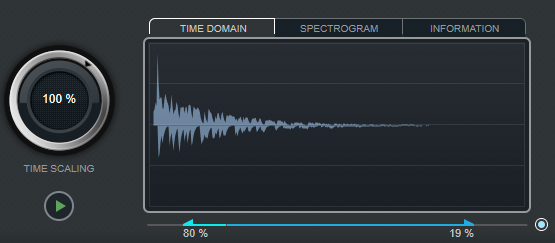
- TIME SCALING
-
Mit dem Zeitskalierungsregler (dem äußeren Ring um den Wiedergabe-Schalter) können Sie die Länge des Reverbs anpassen.
- Wiedergabe
-

Wenn Sie auf den Wiedergabe-Schalter klicken, um die geladene Impulsantwort anzuwenden, wird ein kurzer Click wiedergegeben. So erhalten Sie einen neutralen Test-Sound, an dem Sie gut überprüfen können, wie die unterschiedlichen Einstellungen die Reverb-Eigenschaften beeinflussen. - TIME DOMAIN
-
In dieser Anzeige wird die Wellenform der Impulsantwort angezeigt.
- SPECTROGRAM
-
In dieser Anzeige wird das analysierte Spektrum der Impulsantwort angezeigt. Die Zeit wird entlang der horizontalen Achse dargestellt, die Frequenz entlang der vertikalen Achse und die Lautstärke wird anhand der Farbe dargestellt.
- INFORMATION
-
In dieser Anzeige werden zusätzliche Informationen angezeigt, wie z. B. der Programmname und der Name der geladenen Impulsantwort, die Anzahl der Kanäle, die Länge oder die Broadcast-Wave-Informationen.
- Activate Impulse Trimming
-
Verwenden Sie diesen Schalter unten rechts in der Impulsantwort-Anzeige, um die Länge der Impulsantwort zu verringern. Der Trim-Schieberegler wird unter der Impulsantwort-Anzeige angezeigt.
- Kürzen
-
Mit diesem Regler können Sie den Start und das Ende der Impulsantwort anpassen und so die Impulsantwort verkürzen. Ziehen Sie den vorderen Griff, um den Anfang der Impulsantwort anzupassen, und ziehen Sie den hinteren Griff, um die Reverb-Ausklingzeit zu verkürzen.
| Bei dieser Funktion werden keine Fades erzeugt. |
EQ-Einstellungen
Im Equalizer-Bereich können Sie den Sound des Halls verändern.
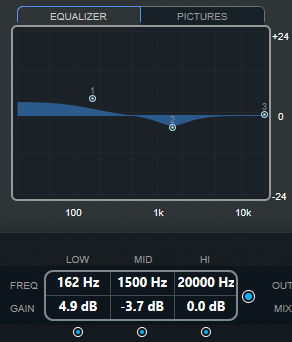
- EQ-Kurve
-
Zeigt die Equalizerkurve an. Sie können die Einstellungen mit den EQ-Parametern unterhalb der Anzeige verändern oder indem Sie die Kurvenpunkte in der Anzeige verschieben.
- Activate EQ
-
Mit diesem Schalter, der sich rechts neben den EQ-Parametern befindet, können Sie den EQ für das Effekt-PlugIn aktivieren.
- Low Shelf On
-
Aktiviert das Tiefpassfilter, mit dem Sie Frequenzen unter einer bestimmten Cutoff-Frequenz um den eingestellten Wert verstärken oder dämpfen können.
- LOW FREQ (20 bis 500)
-
Stellt die Frequenz des Tiefen-Frequenzbands (Low) ein.
- LOW GAIN (-24 bis +24)
-
Stellt den Grad der Dämpfung/Verstärkung für das Tiefen-Frequenzband ein.
- Mid Peak On
-
Aktiviert das Filter »mid peak«, mit dem Sie der Impulsantwort einen Glocken- oder einen Kerbfiltereffekt hinzufügen können.
- MID FREQ (100 bis 10.000)
-
Stellt die Arbeitsfrequenz ein.
- MID GAIN (-12 bis +12)
-
Stellt den Grad der Verstärkung/Dämpfung für das Mitten-Frequenzband ein.
- Hi Shelf On
-
Aktiviert das Hochpassfilter, mit dem Sie Frequenzen über einer bestimmten Cutoff-Frequenz um den eingestellten Wert verstärken oder vermindern können.
- HI FREQ (5.000 bis 20.000)
-
Stellt die Frequenz des Höhen-Frequenzbands ein.
- HI GAIN (-24 bis +24)
-
Stellt den Grad der Dämpfung/Verstärkung für das Höhen-Frequenzband ein.
Pictures-Bereich
Im [Pictures]-Bereich können Sie Grafikdateien laden, die die Einstellungen verdeutlichen, z. B. den Aufnahmeort oder die Mikrofonanordnung der geladenen Impulsantwort. Sie können bis zu fünf Bilder laden.
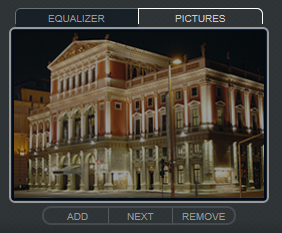
| Beachten sie, dass die Bilder nicht in den Projektordner verschoben werden, sondern dass das Projekt lediglich auf die Bilder verweist. |
- ADD
-
Wenn Sie auf diesen Schalter klicken, wird ein Dateiauswahldialog geöffnet, in dem Sie die gewünschte Grafikdatei für den Import suchen können. Die Dateiformate JPG, GIF und PNG werden unterstützt.
- NEXT
-
Wenn mehrere Bilder geladen wurden, können Sie mit diesem Schalter das nächste Bild anzeigen.
- REMOVE
-
Wenn Sie auf diesen Schalter klicken, wird das aktive Bild entfernt.
| Dadurch wird die Grafikdatei jedoch nicht von der Referenzquelle gelöscht. |
Ausgangseinstellungen
In diesem Bereich können Sie den Gesamtpegel und das Verhältnis zwischen unbearbeitetem Audiomaterial und Effektsignal einstellen.
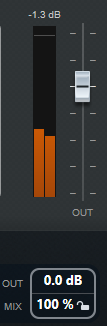
- Ausgangsmeter
-
Zeigt den Gesamtpegel der Impulsantwort und der angewendeten Einstellungen an.
- OUT
-
Stellt den Gesamtausgangspegel ein.
- MIX
-
Stellt das Pegelverhältnis zwischen dem Originalsignal (Dry) und dem Effektsignal (Wet) ein.
- Lock Mix Value
-
Aktivieren Sie diese Schaltfläche (das Schlosssymbol) neben dem [Mix]-Parameter, wenn sich das Verhältnis zwischen Originalsignal und Effektsignal nicht ändern soll, wenn Sie die verfügbaren Presets und Programme durchsuchen.
Benutzerdefinierte Impulsantworten
Zusätzlich zu den mit REVerence gelieferten Impulsantworten können Sie auch Impulsantworten von externen Quellen importieren und diese als Programme oder Presets speichern. WAVE- und AIFF-Dateien in Mono-, Stereo-, True-Stereo- oder Mehrkanalkonfiguration (bis 5.0) werden unterstützt. Wenn eine Mehrkanaldatei einen LFE-Kanal enthält, wird dieser Kanal übergangen.
REVerence verwendet dieselbe Kanalbreite wie das Rack, in das es eingesetzt ist. Wenn Sie Impulsantwortdateien importieren, die mehr Kanäle als das entsprechende Rack enthalten, liest das Plug-in nur so viele Kanäle wie nötig. Wenn die Impulsantwort-Datei weniger Kanäle als das Rack enthält, erzeugt REVerence die fehlenden Kanäle (z. B. den Center-Kanal als Summe des linken und rechten Kanals). Wenn die hinteren Kanäle fehlen (z. B. beim Importieren einer Stereo-Impulsantwort in ein 4.0-Kanal-Rack), werden der linke und rechte Kanal auch für die hinteren Kanäle verwendet. In diesem Fall können Sie einen Versatz für die hinteren Kanäle einstellen, um mehr Raumeindruck zu erzeugen.
Impulsantworten importieren
Sie können mit REVerence Impulsantwortdateien von externen Quellen importieren. Vor dem Importieren können Sie den Effekt dieser Impulsantwortdateien anhören.
- Ablauf
-
-
Klicken Sie in der Programm-Matrix auf [Import].
-
Navigieren Sie im geöffneten Dateidialog zum Speicherort Ihrer Impulsantwortdateien.
-
Optional: Wählen Sie eine Impulsantwort aus, die Sie anhören möchten.
-
Wählen Sie die gewünschte Datei aus und klicken Sie auf [Open].
Die Datei wird in REVerence geladen. Die Kanäle einer Interleaved-Datei werden in derselben Reihenfolge importiert wie in anderen Bereichen des Programms. -
Nehmen Sie die gewünschten Einstellungen vor und fügen Sie, falls verfügbar, ein Bild hinzu.
Bilder, die sich im selben Ordner wie die Impulsantwort-Datei oder im übergeordneten Ordner befinden, werden automatisch gefunden und angezeigt. -
Klicken Sie auf die [Store]-Schaltfläche, um die Impulsantwort mit ihren Einstellungen als Programm zu speichern.
So können Sie das Setup jederzeit wieder aufrufen.
-
- Ergebnis
-
Die Programmschnittstelle wird blau dargestellt, um anzuzeigen, dass ein Programm geladen ist.
| Wenn Sie ein Programm speichern, wird auf die Impulsantwortdatei selbst nur verwiesen. Diese befindet sich immer noch am selben Ort wie vorher und wird nicht verändert. |
- Weitere Schritte
-
Wiederholen Sie diese Schritte für jede Impulsantwortdatei, mit der Sie arbeiten möchten.
True-Stereo
Impulsantworten, die im True-Stereo-Format aufgenommen wurden, ermöglichen es Ihnen, einen sehr realistischen Eindruck des entsprechendes Raums abzubilden.
REVerence kann nur Impulsantwortdateien im True-Stereo-Format verarbeiten, die die folgende Kanalkonfiguration aufweisen (in genau dieser Reihenfolge): LL, LR, RL, RR.
Die Kanäle sind folgendermaßen definiert:
| Kanal | Signal von dieser Quelle | Aufgenommen mit diesem Mikrofon |
|---|---|---|
|
LL |
Linke Quelle |
Linkes Mikrofon |
|
LR |
Linke Quelle |
Rechtes Mikrofon |
|
RL |
Rechte Quelle |
Linkes Mikrofon |
|
RR |
Rechte Quelle |
Rechtes Mikrofon |
Wenn Sie REVerence in ein Stereo-Rack eingefügt haben und eine 4-kanalige Impulsantwort laden, wird automatisch der True-Stereo-Modus verwendet.
Die Frage ist also: Wie können Sie verhindern, dass REVerence Surround-Dateien ungewollt im True-Stereo-Modus verarbeitet? Die Lösung ist die Definition des Attributs [Recording Method], die in den iXML-Datenblock der entsprechenden Impulsantwortdatei geschrieben werden kann. Immer wenn Sie eine Impulsantwort mit 4-Kanal-Konfiguration in ein Stereo-Rack laden, durchsucht REVerence den iXML-Datenblock der Datei. Wenn das PlugIn das Attribut [Recording Method] findet, geschieht Folgendes:
-
Wenn das Attribut auf [TrueStereo] gesetzt ist, arbeitet das PlugIn im True-Stereo-Modus.
-
Wenn das Attribut auf [A/B] oder [Quadro] gesetzt ist, arbeitet das PlugIn im normalen Stereomodus und verarbeitet nur den linken und rechten Kanal einer Surround-Datei.
Content wiederauffinden
Wenn Sie Ihre eigenen Impulsantworten in REVerence importiert haben, können Sie sie auf Ihrem Computer verwenden. Was jedoch, wenn Sie den Content auf einen anderen Computer transferieren möchten, z. B. weil Sie manchmal mit dem PC und manchmal mit einem Notebook arbeiten, oder weil Sie ein Projekt an einen Kollegen im Studio übergeben möchten?
Der Factory Content stellt dabei kein Problem dar, da dieser auch auf dem anderen Computer vorhanden ist. Um Ihre Setups für diese Impulsantworten zu laden, müssen Sie nur Ihre REVerence-Programme und -Presets übertragen.
Bei benutzerdefiniertem Content müssen Sie jedoch anders vorgehen. Wenn Sie Ihre Audiodateien auf eine externe Festplatte übertragen haben oder auf einen anderen Ort auf der Festplatte des anderen Computers, kann REVerence nicht mehr auf diese Impulsantworten zugreifen, da die alten Pfade nicht mehr gültig sind.
Ablauf
-
Übertragen Sie Ihre Audiodateien an einen Speicherort, auf den Sie vom zweiten Computer aus zugreifen können (z. B. auf eine externe Festplatte).
Wenn Sie die Ordnerstruktur der Dateien beibehalten, findet REVerence automatisch alle Dateien. -
Übertragen Sie die benötigten REVerence-Presets oder -Programme auf den zweiten Computer.
-
Öffnen Sie REVerence auf dem zweiten Computer und versuchen Sie, das Preset oder das Programm zu laden, mit dem Sie arbeiten möchten.
Der Dialog [Open Impulse Response] wird geöffnet. -
Suchen Sie den Ordner, der Ihre Impulsantworten enthält.
-
Klicken Sie auf [Open].
Ergebnis
REVerence kann nun auf alle Impulsantworten zugreifen, die an diesem Ort gespeichert sind.
Wichtig
Der neue Pfad dieser Audiodateien wurde noch nicht gespeichert. Wenn Sie die Dateien permanent verfügbar machen möchten ohne den Dialog zu verwenden, müssen Sie Ihre Programme oder Presets unter einem anderen Namen speichern.
Roomworks
RoomWorks ist ein Hall-PlugIn mit vielen anpassbaren Einstellungen zum Erstellen von realistischem Raumklang und Halleffekten in Stereo- und Surround-Formaten. Die CPU-Belastung kann an die Leistung Ihres Systems angepasst werden. Dieses PlugIn erzeugt einen realistischen Raumeindruck und die verschiedensten Reverb-Effekte, von kurzen Reflexionen bis zu einem höhlenartigen Sound.
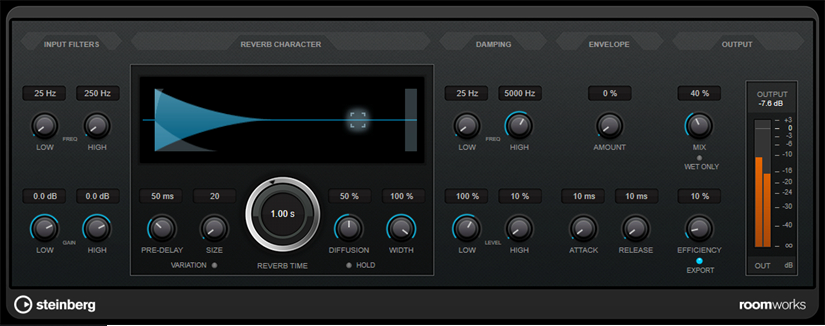
Input Filters
- LOW FREQ
-
Stellt die Frequenz ein, ab der das Kuhschwanzfilter für tiefe Frequenzen einsetzt. Beide Kuhschwanzfilter werden auf das Signal angewendet, bevor der Reverb-Effekt angewendet wird.
- HIGH FREQ
-
Stellt die Frequenz ein, ab der das Kuhschwanzfilter für hohe Frequenzen einsetzt. Beide Kuhschwanzfilter werden auf das Signal angewendet, bevor der Reverb-Effekt angewendet wird.
- LOW GAIN
-
Bestimmt die Stärke der Anhebung oder Absenkung des Kuhschwanzfilters für tiefe Frequenzen.
- HIGH GAIN
-
Bestimmt die Stärke der Anhebung oder Absenkung des Kuhschwanzfilters für hohe Frequenzen.
Reverb Character
- PRE-DELAY
-
Legt fest, wie viel Zeit verstreicht, bevor der Reverb-Effekt einsetzt. Je länger es dauert, bis die ersten Reflexionen den Hörer erreichen, desto größer erscheint der simulierte Hallraum.
- SIZE
-
Verändert die Verzögerungszeiten der ersten Reflexionen, um unterschiedlich große Hallräume zu simulieren.
- REVERB TIME
-
Hier können Sie die Länge des Reverbs in Sekunden festlegen.
- DIFFUSION
-
Beeinflusst den Klangcharakter der Hallfahne. Höhere Werte erzeugen einen weicheren Klang, niedrige Werte erzeugen einen klareren Klang.
- WIDTH
-
Stellt die Stereobildbreite ein. Bei einem Wert von 0 % ist der Ausgang des Reverbs mono, bei 100 % stereo.
- VARIATION
-
Wenn Sie auf diesen Schalter klicken, wird eine Kopie des aktuellen Reverb-Programms mit geänderten Reflexionseinstellungen erzeugt. Mit dieser Funktion können Sie Probleme mit Nebengeräuschen oder andere unerwünschte Effekte vermeiden. Das Erzeugen einer neuen Variation kann oft die Lösung sein. Es sind bis zu 1.000 verschiedene Variationen verfügbar.
- HOLD
-
Wenn Sie diesen Schalter aktivieren, wird der Reverb-Puffer in einer unendlichen Schleife eingefroren. Damit lassen sich interessante Flächen-Sounds erzeugen.
Damping
- LOW FREQ
-
Legt fest, ab welcher Frequenz tiefe Frequenzen gedämpft werden.
- HIGH FREQ
-
Legt fest, ab welcher Frequenz hohe Frequenzen gedämpft werden.
- LOW LEVEL
-
Beeinflusst die Abklingzeit der tiefen Frequenzen. Die hohen und tiefen Frequenzbereiche eines normalen Raumhalls klingen schneller ab als der mittlere Frequenzbereich. Wenn Sie diesen Wert verringern, klingen die tiefen Frequenzen schneller ab. Bei Werten über 100 % klingen tiefe Frequenzen langsamer ab als Frequenzen im mittleren Bereich.
- HIGH LEVEL
-
Beeinflusst die Abklingzeit der hohen Frequenzen. Die hohen und tiefen Frequenzbereiche eines normalen Raumhalls klingen schneller ab als der mittlere Frequenzbereich. Wenn Sie diesen Wert verringern, klingen die hohen Frequenzen schneller ab. Bei Werten über 100 % klingen hohe Frequenzen langsamer ab als Frequenzen im mittleren Bereich.
Envelope
- AMOUNT
-
Legt fest, wie stark sich die Hüllkurvenparameter Attack und Release auf den Reverb-Effekt auswirken. Je höher dieser Wert, desto ausgeprägter ist der Effekt.
- ATTACK
-
Die Hüllkurveneinstellungen von RoomWorks wirken sich darauf aus, wie stark das Hallsignal von der Dynamik des Eingangssignals beeinflusst wird, ähnlich wie bei einem Noise Gate oder Expander. Der Attack-Wert bestimmt, wie viele Millisekunden nach einer Signalspitze vergehen, bevor das Effektsignal die volle Lautstärke erreicht hat. Diese Einstellung ähnelt dem Pre-Delay-Wert, jedoch wird das Signal eingeblendet und setzt nicht plötzlich ein.
- RELEASE
-
Bestimmt, wie lange der Hall nach einem Signal-Spitzenpegel gehört werden kann, bevor er abgeschnitten wird, ähnlich einer Release-Zeit eines Gates.
OUTPUT
- MIX
-
Stellt das Pegelverhältnis zwischen dem Originalsignal (Dry) und dem Effektsignal (Wet) ein. Wenn Sie RoomWorks als Insert-Effekt in einem Effektkanal verwenden, sollten Sie diesen Wert auf 100 % einstellen oder die Schaltfläche [Wet only] aktivieren.
- WET ONLY
-
Diese Schaltfläche setzt den [Mix]-Parameter außer Kraft, indem es den Effekt auf 100 % bearbeitetes Signal setzt.
- EFFICIENCY
-
Bestimmt, wie viel Prozessorleistung von RoomWorks beansprucht wird. Je niedriger der Wert, desto mehr CPU-Leistung wird benötigt und desto höher ist die Qualität des Halleffekts. Höhere Werte (über 90 %) für [Efficiency] erzeugen beeindruckende Effekte.
- EXPORT
-
Legt fest, ob RoomWorks beim Audioexport mit größtmöglicher Qualität arbeitet und entsprechend mit der höchsten CPU-Last. Alternativ können Sie beim Export auch einen höheren Efficiency-Wert verwenden, um einen bestimmten Effekt zu erzielen. Wenn Sie jedoch ein Hallsignal in höchster Qualität wünschen, aktivieren Sie diesen Schalter.
- Ausgangsmeter
-
Zeigt den Ausgangspegel an.
Roomworks SE
RoomWorks SE ist eine kleinere Version des RoomWorks-Plug-ins. RoomWorks SE liefert hochwertige Halleffekte, verfügt aber über weniger Parameter als die Vollversion und beansprucht weniger CPU-Leistung.
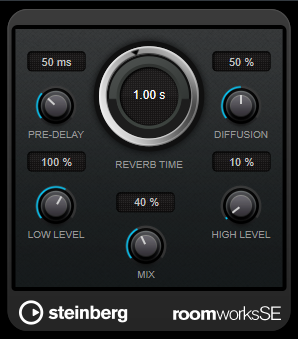
- PRE-DELAY
-
Legt fest, wie viel Zeit verstreicht, bevor der Reverb-Effekt einsetzt. Je länger es dauert, bis die ersten Reflexionen den Hörer erreichen, desto größer erscheint der simulierte Hallraum.
- REVERB TIME
-
Hier können Sie die Länge des Reverbs in Sekunden festlegen.
- DIFFUSION
-
Beeinflusst den Klangcharakter der Hallfahne. Höhere Werte erzeugen einen weicheren Klang, niedrige Werte erzeugen einen klareren Klang.
- LOW LEVEL
-
Beeinflusst die Abklingzeit der tiefen Frequenzen. Die hohen und tiefen Frequenzbereiche eines normalen Raumhalls klingen schneller ab als der mittlere Frequenzbereich. Wenn Sie diesen Wert verringern, klingen die tiefen Frequenzen schneller ab. Bei Werten über 100 % klingen tiefe Frequenzen langsamer ab als Frequenzen im mittleren Bereich.
- HIGH LEVEL
-
Beeinflusst die Abklingzeit der hohen Frequenzen. Die hohen und tiefen Frequenzbereiche eines normalen Raumhalls klingen schneller ab als der mittlere Frequenzbereich. Wenn Sie diesen Wert verringern, klingen die hohen Frequenzen schneller ab. Bei Werten über 100 % klingen hohe Frequenzen langsamer ab als Frequenzen im mittleren Bereich.
- MIX
-
Stellt das Pegelverhältnis zwischen dem Originalsignal (Dry) und dem Effektsignal (Wet) ein.